मेरी पिछली पोस्ट में आपने एक कम्पनी के मेंबर द्वारा डाटा रिकवरी की बारीकियों को जाना था जिसे आप यहाँ क्लिक करके देख सकते है आज की पोस्ट के द्वारा भी उसी कम्पनी के मेम्बर द्वारा आप लोगो के बीच बहुत ही काम की जानकारी ला रहा ये सभी जानकारी उन्ही के द्वारा लिखी गयी है बस में माध्यम हु इन जानकारियों को आप लोगो के बीच पहुचने का.
एक्सटर्नल हार्ड डिस्क डिटेक्ट नहीं हो रही है, इसका समाधान कैसे करें
एक्सटर्नल हार्ड डिस्क डिटेक्ट नहीं हो रही है, इसका समाधान कैसे करें
एक्सटर्नल हार्ड ड्राइव्स
स्टोर्ड डेटा को एक उपकरण से दूसरे उपकरण में ट्रान्सफर करने का सबसे सरल तरीका है। आमतौर पर, इन
यूएसबी ड्राइव्स को संभालना आसान
हैं, लेकिन कभी कभी, जब यूएसबी पोर्ट जुड़ी
हुई एक्सटर्नल ड्राइव को डिटेक्ट करने में सक्षम नहीं
होता, तब आपको विंडोस पीसी या किसी दूसरी डिवाइस के साथ कनेक्सन समस्या का सामना
करना पड़ सकता है | इस समस्या का कोई भी कारण हो सकता है, जैसे की विन्डोस मे
ड्राइवर की समस्या, खराब यूएसबी पोर्ट, एक्सटर्नल ड्राइव मे पारटिशन की समस्या,
गलत फाइल सिस्टम, इत्यादि | सबसे खराब स्थिति मे हार्ड ड्राइव ही डेड हो सकती है |
ऊपर समझाई गयी समस्या को
हल करने के लिए आप नीचे दिए हुए सुझाव अपना सकते है, जो की दोनो यूएसबी फ़्लैश
ड्राइव तथा बड़ी एक्सटर्नल हार्ड ड्राइव्स की समस्या पर लागू है |
क्या एक्सटर्नल हार्ड
डिस्क ड्राइव, डिस्क मेनेजमेंट मे दिखाई दे रही है?
सबसे पहले यह पता लगाना है
कि, यूएसबी पोर्ट से एक्सटर्नल हार्ड डिस्क ड्राइव को जोड़ने पर विंडोस उसे डिटेक्ट
पा रहा है या नही | अपनी टारगेटेड ड्राइव को अपने सिस्टम से कनेक्ट करें, कभी कभी
कुछ एक्सटर्नल हार्ड ड्राइव को एक्टिवेट करने के लिए ऑन करने की ज़रूरत होती है |
इसके अलावा कुछ रिमूवेबल हार्ड ड्राइव्स को एक्टिवेट करने के लिए उसे अलग से पॉवेर
केबल से जोड़ना पड़ता है |
1.
अब,
डिस्क मेनेजमेंट को ओपन करे, यहां पर आप सभी कनेक्टेड एक्सटर्नल ड्राइव्स देख सकते
है जो डिस्क मेनेजमेंट विंडो के नीचे लिस्टेड होते है | इस लिस्ट मे सारे कनेक्टेड
डिवाइस आपको दिखाई देंगे, वो डिवाइस भी जो आपको पारटिशन के कारण कंप्यूटर विंडोस
मैं भी दिखाई नहीं दे रहे थे |
2.
अगर
आपका कनेक्टेड डिवाइस यहाँ लिस्टेड दिखाई दे रहा है, तब आपको इसे ठीक से फॉर्मॅट
करने की ज़रूरत है, जिससे की आपका कंप्यूटर या अन्य डिवाइस इसे डिटेक्ट कर सकें,
और इस के डाटा को रीड कर सकें.
3. अगर आपका कनेक्टेड डिवाइस डिस्क मॅनेज्मेंट विंडो मे लिस्टेड नहीं दिखाई दे रहा है, तब आप आगे के सुझावों को पड़ना जारी रखें.
एक्सटर्नल हार्ड डिस्क को
डिस्क मॅनेज्मेंट में कैसे विज़िबल करवाएँ
अगर आपका कंप्यूटर विंडो एक्सटर्नल हार्ड ड्राइव को डिटेक्ट नहीं कर रहा है, तो संभवत: आपके कंप्यूटर में एक दोषपूर्ण यूएसबी पोर्ट है, या एक पुराना ड्राइवर है, या फिर एक डेड हार्ड ड्राइव हो सकता है।
वास्तविक समस्या का निर्धारण करने के लिए निम्न चरणों का पालन करें :
यूएसबी पोर्ट को चेक करें
· वर्तमान यूएसबी पोर्ट से हार्ड ड्राइव को अन्पलग करें और ड्राइव को किसी और यूएसबी पोर्ट से कनेक्ट करें. अगर अब आपकी हार्ड डिस्क डिटेक्ट हो रही है, तब आपका यूस्ब पोर्ट डेड हो गया है. अगर आप एक यूएसबी हब का उपयोग कर रहे हैं तब अपने हार्ड डिस्क को सीधा अपने कंप्यूटर से कनेक्ट करने की कोशिस करें. क्योकि कभी कभी यूएसबी हब के सब पोर्ट्स में पावर सप्लाइ पर्याप्त नहीं होती जो की आपकी एक्सटर्नल हार्ड डिस्क को रन कर सके ।
· अगर अभी भी आपकी ड्राइव डिस्क मॅनेज्मेंट में नहीं दिखाई दे रही है, तब या तो आपकी हार्ड ड्राइव में कुछ समस्या है, या फिर आपके कंप्यूटर में कुछ परेशानी है इस भ्रम को स्पष्ट करने के लिए, आप किसी अन्य कंप्यूटर से अपने हार्ड ड्राइव को कनेक्ट करें, और पता करें की हार्ड डिस्क डिटेक्ट हो रही है या नहीं ।
· अगर अभी भी हार्ड डिस्क डिटेक्ट न्हीं हो रही है, तब फिर से चेक करें की यह हार्ड डिस्क उस कंप्यूटर की डिस्क मॅनेज्मेंट में दिखाई दे रही है या नहीं. अगर अभी भी यह हार्ड डिस्क दिखाई नहीं दे रही है तब निश्चित रूप से आपकी हार्ड डिस्क में कुछ समस्या है ।
पुराने या अन-इनस्टॉल्ड ड्राइवर
· अगर आपकी एक्सटर्नल हार्ड डिस्क किसी और कंप्यूटर पर डिटेक्ट हो रही है, तब निश्चित रूप से, आपके विंडोस में ड्राइवर की कोई समस्या है । अपने कंप्यूटर में डिवाइस मॅनेजर को यूज़ करके, ड्राइवर को चेक करें ।
· डिस्क ड्राइव के नीचे जाए और बगल के सभी डिवाइस के ड्राइवर चेक करे | यदि वहां पीला विस्मयादिबोधक चिह्न है, तो आपके ड्राइवर मे समस्या है | ड्राइवर को अपडेट करने के लिए डिवाइस पर पीले विस्मयादिबोधक चिह्न के साथ राइट क्लिक करें, प्रॉपर्टीस मे जाएँ, और एरर संदेश को चेक करे | यह संदेश निश्चित रूप से इस समस्या को ठीक करने मे हेल्प करेगा |
· यदि आप समस्या को समझने और ठीक करने मे असमर्थ हैं तो आप समस्या को खोजने के लिए गूगल का उपयोग कर सकते हैं | अगर समस्या हाल ही में शुरू हुई है तो, आप अपडेट ड्राइवर बटन का इस्तेमाल करके सिस्टम को रिस्टोर या अपडेटेड ड्राइवर को इनस्टॉल कर सकते हैं | किसी भी परिवर्तनों को वापस करने के लिए रोल बैक ड्राइवर बटन का उपयोग करें या अन-इनस्टॉल बटन का उपयोग करके अपने सिस्टम से डिवाइस को अन-इनस्टॉल करें।
डिवाइस के साथ पारटिशनिंग या फॉरमॅटिंग इश्यूस
· पारटिशन और फाइल सिस्टम से संबंधित समस्याओं को हल करने के लिए विंडोस डिस्क मॅनेज्मेंट टूल इस्तेमाल किया जाता है। यदि ड्राइव में पारटिशन इश्यू हैं और वो “अनॅलॉकेटेड स्पेस” से फुल है, तो आपको ड्राइव पर एक नया पारटिशन क्रियेट करने की जरूरत है। आप विंडोस ऑपरेटिंग सिस्टम का उपयोग करके ऐसा कर सकते हैं |
· इसे इनिशियियेट करने के लिए, अनॅलॉकेटेड स्पेस के अंदर राइट क्लिक करें और नया पारटिशन क्रियेट करने के लिए ‘न्यू सिंपल वॉल्यूम’ को चुने और विज़र्ड को फॉलो करें |
· अगर आपकी ड्राइव ठीक से पारटिशंड हैं और पारटिशन दिखाने में अभी भी सक्षम नहीं हैं, तो सुनिश्चित करें कि इसको विन्डोस में एक्सेसेड करने के लिए आपने इसके लिए ड्राइव लेटर सेट किया हैं | आमतौर पर, यह अपने आप होता है, लेकिन कभी कभी यह आपको स्वयं करना पड़ता हैं जब ड्राइव अपने ड्राइव लेटर के साथ विंडोज पर नहीं दिखती हैं |
· नया ड्राइव लेटर बनाने के लिए रिमूवेबल ड्राइव के पारटिशन पर राइट क्लिक करें, चेंज ड्राइव लेटर और पाथ का चयन करें और ड्राइव लेटर जोड़ें।
· यदि आप अभी भी ड्राइव को एक्सेस नहीं कर पा रहे हैं तो शायद यह NTFS के रूप में फॉरमॅटेड हैं | ऐसी कुछ डिवाइसस हैं जो NTFS फाइल सिस्टम को रीड न्ही करती हैं वो केवल FAT32 फाइल सिस्टम को फॉलो करती हैं | इस समस्या को ठीक करने के लिए, सिंपली रिफ़ॉरमेट NTFS पारटिशन एस FAT32 |
उपर्युक्त प्रक्रिया मुख्य रूप से हार्ड डिस्क को रेकग्नाइज़ करने मे मदद करता है. अगर अभी भी आपकी हार्ड डिस्क किसी कंप्यूटर के द्वारा रेकग्नाइज़ नहीं हो रही है, तब इसका मतलब है की आपकी हार्ड डिस्क डेड हो गयी है. ऐसी परिस्थिति में आपको हार्ड डिस्क रिकवरी सर्विस प्रोवाइडर की मदद लेनी चाहिए. प्रोफेशनल डाटा रिकवरी सर्विस प्रोवाइडर कंपनी आपका डाटा रिकवर करने में आपकी मदद क्र सकता है.
इस पोस्ट को मेरे एक मित्र ने लिखा है जो स्टेलार डाटा रिकवरी में काम करते है. स्टेलार भारत में सबसे बड़ी डाटा रिकवरी करने वाली कंपनी है. डेड हार्ड डिस्क से डाटा रिकवर करने में स्टेलार को महारत हासिल है.
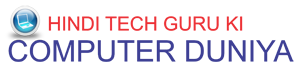




क्या आप को ये पोस्ट अच्छा लगा तो अपने विचारों से टिपण्णी के रूप में अवगत कराएँ